Lexmark X7600 series FAX Manual [no]
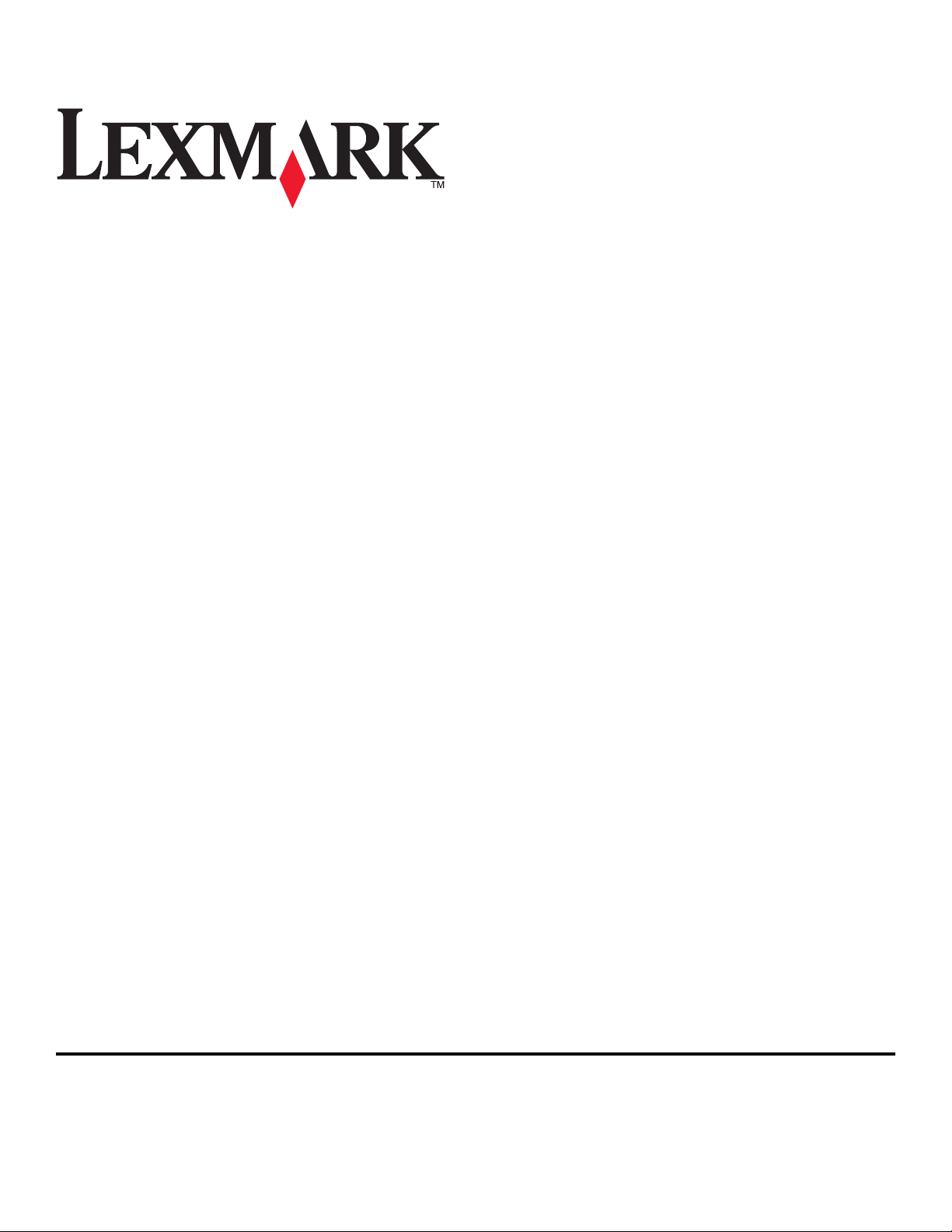
Podręcznik faksowania urządzenia 7600
Series
2008 www.lexmark.com
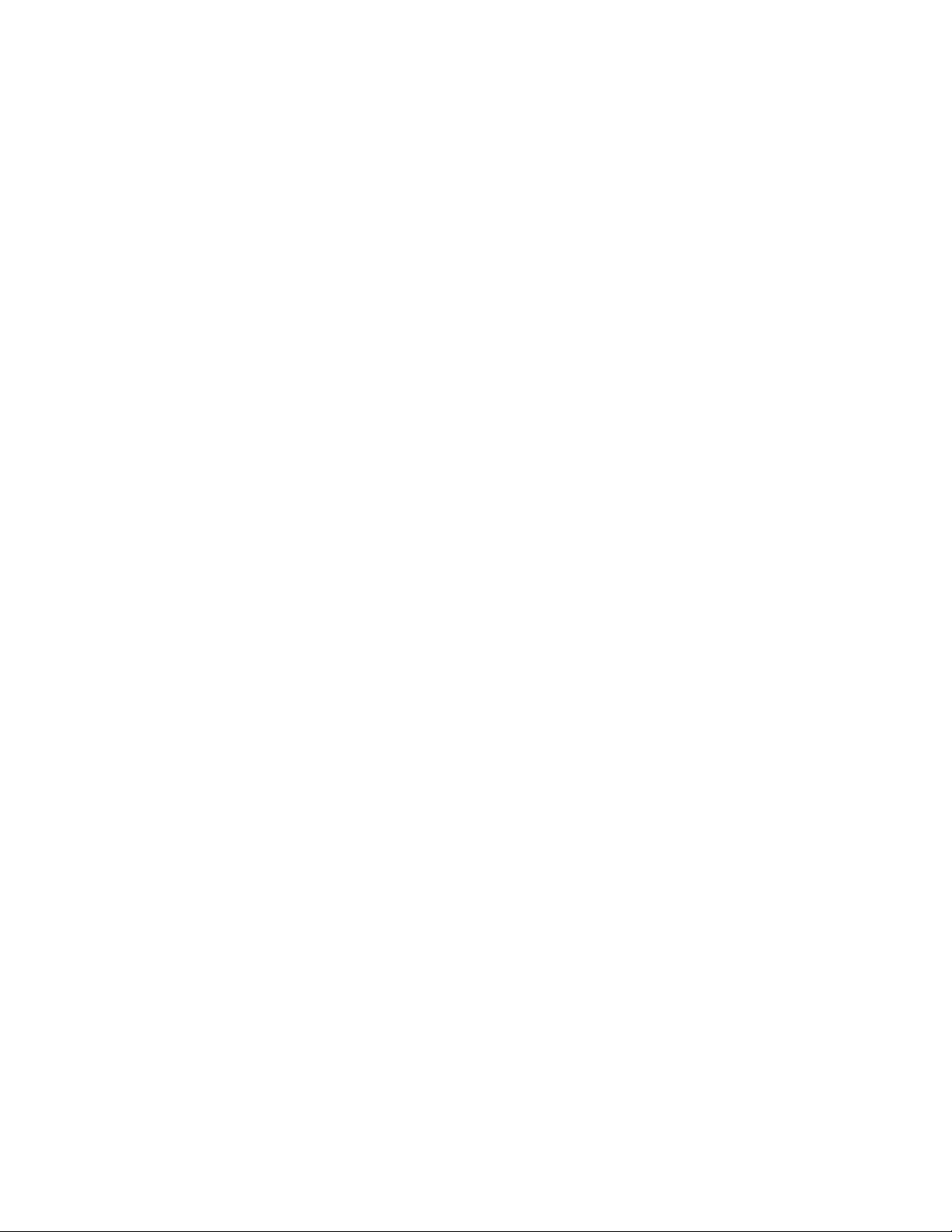
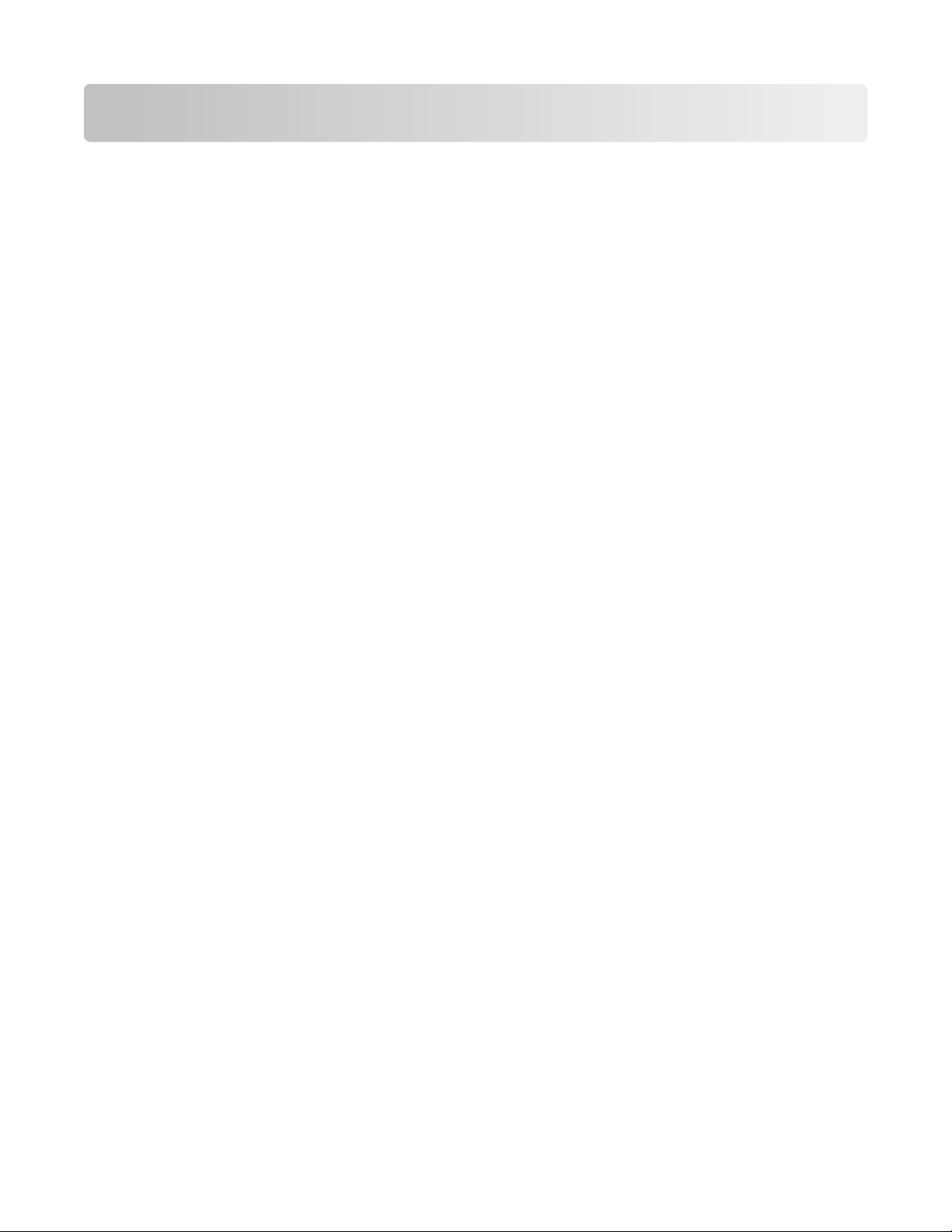
Spis treści
Wprowadzenie....................................................................................5
Znajdowanie informacji o drukarce.............................................................................................5
Opis części drukarki...........................................................................9
Opis części drukarki...................................................................................................................9
Konfiguracja faksu...........................................................................13
Przygotowywanie drukarki do faksowania................................................................................13
Konfigurowanie drukarki tylko jako kopiarki lub faksu.......................................................................13
Stosowanie adaptera złącza RJ11....................................................................................................20
Wybieranie podłączenia faksu ..........................................................................................................23
Podłączanie do automatu zgłoszeniowego .......................................................................................24
Podłączanie bezpośrednio do gniazda telefonicznego .....................................................................26
Podłączanie bezpośrednio do gniazda telefonicznego w Niemczech...............................................26
Podłączanie do komputera wyposażonego w modem ......................................................................28
Podłączanie do telefonu....................................................................................................................30
Korzystanie z usługi telefonii cyfrowej...............................................................................................31
Korzystanie z faksu..........................................................................32
Umieszczanie oryginalnych dokumentów na szybie skanera..................................................33
Ładowanie oryginalnych dokumentów do automatycznego podajnika dokumentów...............34
Wysyłanie faksu........................................................................................................................36
Wysyłanie faksu przy użyciu panelu sterowania drukarki .................................................................36
Wysyłanie faksu z odsłuchem połączenia (wybieranie numeru bez podniesionej słuchawki) ..........37
wysyłanie faksów grupowych o zaplanowanej godzinie....................................................................37
Odbieranie faksu......................................................................................................................38
Automatyczne odbieranie faksu ........................................................................................................38
Ręczne odbieranie faksu...................................................................................................................39
Odbieranie faksu przy użyciu automatu zgłoszeniowego .................................................................39
Przekazywanie faksów......................................................................................................................39
Drukowanie faksu na obu stronach papieru......................................................................................40
Dostosowywanie ustawień faksowania....................................................................................40
Konfigurowanie książki adresowej ....................................................................................................40
Konfigurowanie prefiksu wybierania..................................................................................................41
Konfigurowanie identyfikatora nadawcy............................................................................................41
Ustawianie wyróżniającego sygnału dzwonka ..................................................................................42
Ustawienie kodu odpowiedzi ręcznej ................................................................................................42
Konfigurowanie faksu w przypadku korzystania z centrali PBX........................................................42
Zarządzanie faksami................................................................................................................43
Spis treści
3
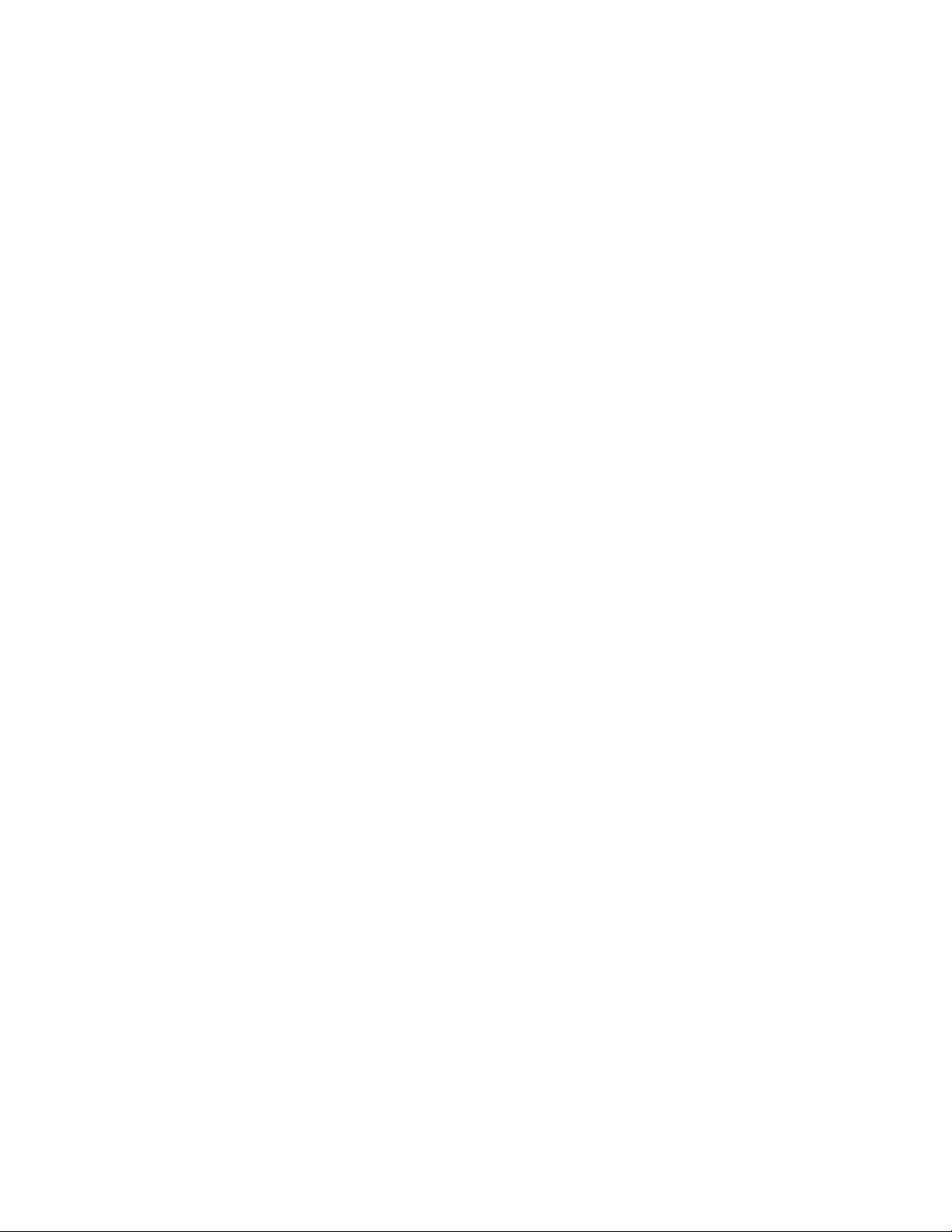
Konfigurowanie stopki faksu .............................................................................................................43
Drukowanie raportów aktywności faksu ............................................................................................43
Drukowanie listy ustawień faksu .......................................................................................................44
Blokowanie niepożądanych faksów ..................................................................................................44
Blokowanie wprowadzania niepożądanych zmian w ustawieniach faksu .........................................45
Zamawianie nabojów......................................................................46
Zamawianie nabojów drukujących............................................................................................46
Rozwiązywanie problemów..........................................................47
Korzystanie z programu do rozwiązywania problemów z drukarką (dotyczy tylko
systemu Windows)................................................................................................................47
Rozwiązywanie problemów z konfiguracją...............................................................................47
Na wyświetlaczu pojawia się niewłaściwy język................................................................................47
Przycisk zasilania nie świeci .............................................................................................................48
Nie można zainstalować oprogramowania........................................................................................48
Usuwanie i ponowne instalowanie oprogramowania ........................................................................49
Rozwiązywanie problemów dotyczących faksowania..............................................................51
Nie można wysłać lub odebrać faksu................................................................................................51
Faksy można wysyłać, ale nie można ich odbierać ..........................................................................53
Faksy można odbierać, ale nie można ich wysyłać ..........................................................................54
Odbierany jest pusty faks..................................................................................................................55
Niska jakość wydruku odebranego faksu..........................................................................................55
Informacje o identyfikatorze nadawcy nie są wyświetlane ................................................................56
Błąd faksu .........................................................................................................................................56
Tryb faksu nieobsługiwany................................................................................................................56
Błąd zdalnego faksu..........................................................................................................................57
Zajęta linia telefoniczna.....................................................................................................................57
Błąd linii telefonicznej........................................................................................................................58
Uwagi..................................................................................................60
Informacje dotyczące wydania.................................................................................................60
Spis treści
4
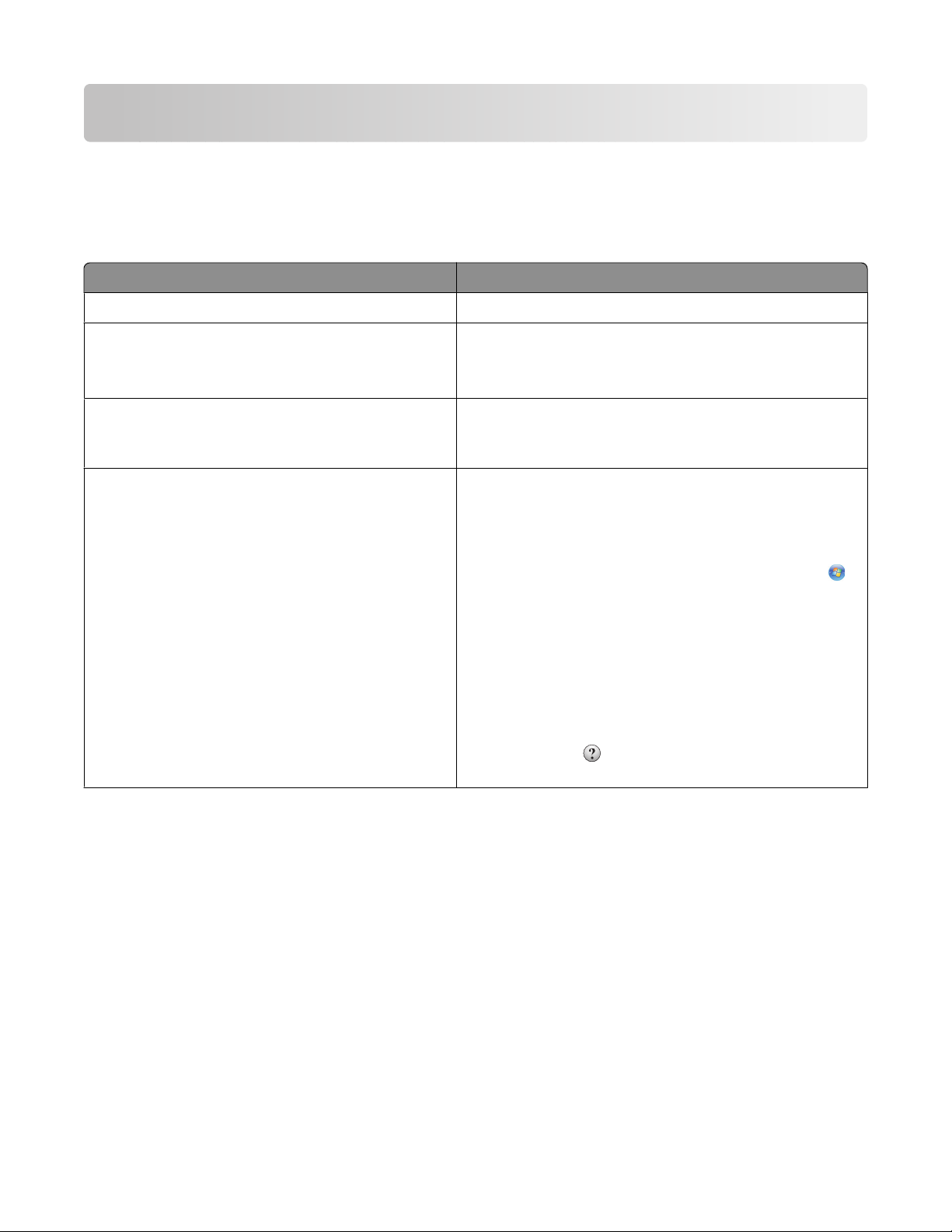
Wprowadzenie
Znajdowanie informacji o drukarce
Publikacje
Dokument: Zawarte informacje:
Broszura instalacyjna Instrukcje dotyczące wstępnej konfiguracji.
Drukowany Podręcznik pracy w sieci / Podręcznik
faksowania
Elektroniczny Podręcznik użytkownika Kompletne instrukcje użytkowania drukarki. Wersja
Pomoc systemu Windows Dodatkowe instrukcje obsługi oprogramowania drukarki
Dodatkowe instrukcje konfiguracji.
Uwaga: Dana drukarka może nie być dostarczana z
tymi publikacjami.
elektroniczna instalowana jest automatycznie z
oprogramowaniem drukarki.
w systemie operacyjnym Windows. System Pomocy jest
instalowany automatycznie razem z programami.
1 Wykonaj jedną z następujących czynności:
• W systemie Windows Vista kliknij przycisk .
• W systemie Windows XP i starszym kliknij
przycisk Start.
2 Kliknij polecenie Wszystkie programy lub
Programy, a następnie wybierz folder programu
drukarki z listy.
3 W programie kliknij polecenie Pomoc, aby
wyświetlić stronę główną Pomocy.
Kliknij ikonę
kontekstowe.
, aby wyświetlić informacje
Wprowadzenie
5
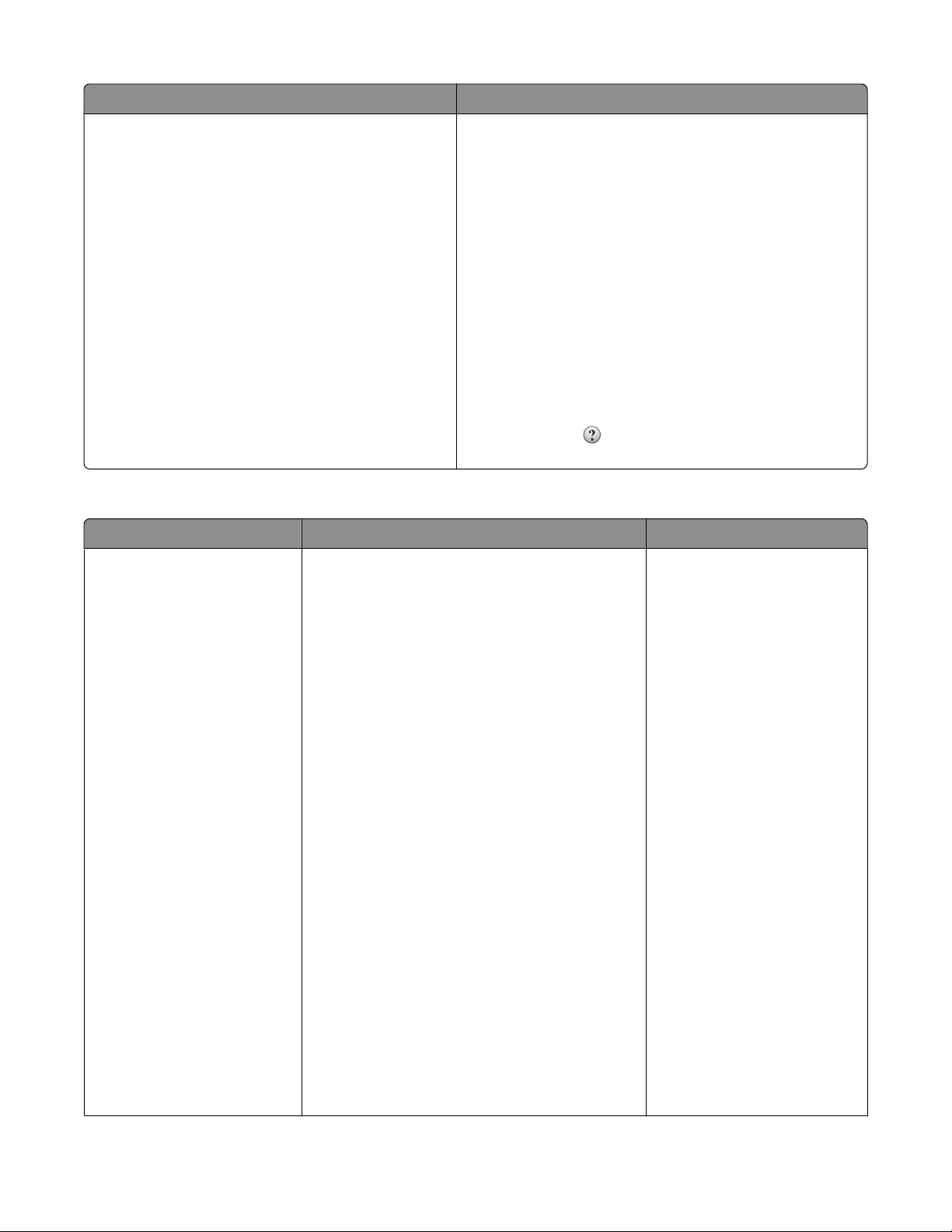
Dokument: Zawarte informacje:
Pomoc dla systemu Mac
Uwaga: Dana drukarka może nie być wyposażona
w obsługę komputera Macintosh i może nie mieć
tego pliku Pomocy.
Dodatkowe instrukcje obsługi oprogramowania drukarki
w systemie operacyjnym Macintosh. System Pomocy
jest instalowany automatycznie razem z aplikacjami.
1 Kliknij dwukrotnie folder drukarki na pulpicie
programu Finder.
2 Kliknij dwukrotnie aplikację.
3 W aplikacji kliknij polecenie Help na pasku menu,
aby wyświetlić stronę główną Pomocy.
Uwaga: Jeśli jest otwartych kilka aplikacji, należy
się upewnić, że aplikacja, która ma zostać użyta,
jest aplikacją aktywną. Jeśli ta aplikacja nie jest
aktywna, właściwy pasek menu nie będzie
widoczny. Należy kliknąć ekran główny, aby stał się
aplikacją aktywną.
Kliknij ikonę
kontekstowe.
, aby wyświetlić informacje
Obsługa klienta
Opis Gdzie szukać (Ameryka Północna) Gdzie szukać (inne kraje)
Pomoc telefoniczna Zadzwoń pod numer
• Stany Zjednoczone: 1-800-332-4120
– Od poniedziałku do piątku (8:00–
23:00 czasu
wschodnioamerykańskiego — ET),
sobota (12:00–18:00 ET)
• Kanada: 1-800-539-6275
– Obsługa w języku angielskim: Od
poniedziałku do piątku (8:00–
23:00 czasu
wschodnioamerykańskiego — ET),
sobota (12:00–18:00 ET)
– Obsługa w języku francuskim: Od
poniedziałku do piątku (09:00:00–
19:00 czasu
wschodnioamerykańskiego — ET)
Numery telefonów i godziny
urzędowania różnią się w
zależności od kraju lub
regionu.
Odwiedź witrynę sieci Web
firmy Lexmark pod adresem
www.lexmark.pl. Wybierz
kraj lub region, a następnie
wybierz łącze Biura obsługi
klienta.
Uwaga: Dodatkowe
informacje dotyczące
kontaktu z firmą Lexmark
można znaleźć w drukowanej
gwarancji dostarczonej z
drukarką.
• Meksyk: 01-800-253-9627
– Od poniedziałku do piątku (08:00–
20:00 czasu
wschodnioamerykańskiego — ET)
Uwaga: Numery oraz godziny funkcjonowania
pomocy telefonicznej mogą ulec zmianie bez
wcześniejszego powiadomienia. Aktualne
numery telefonów można znaleźć w
drukowanym oświadczeniu gwarancyjnym
dostarczonym z drukarką.
Wprowadzenie
6
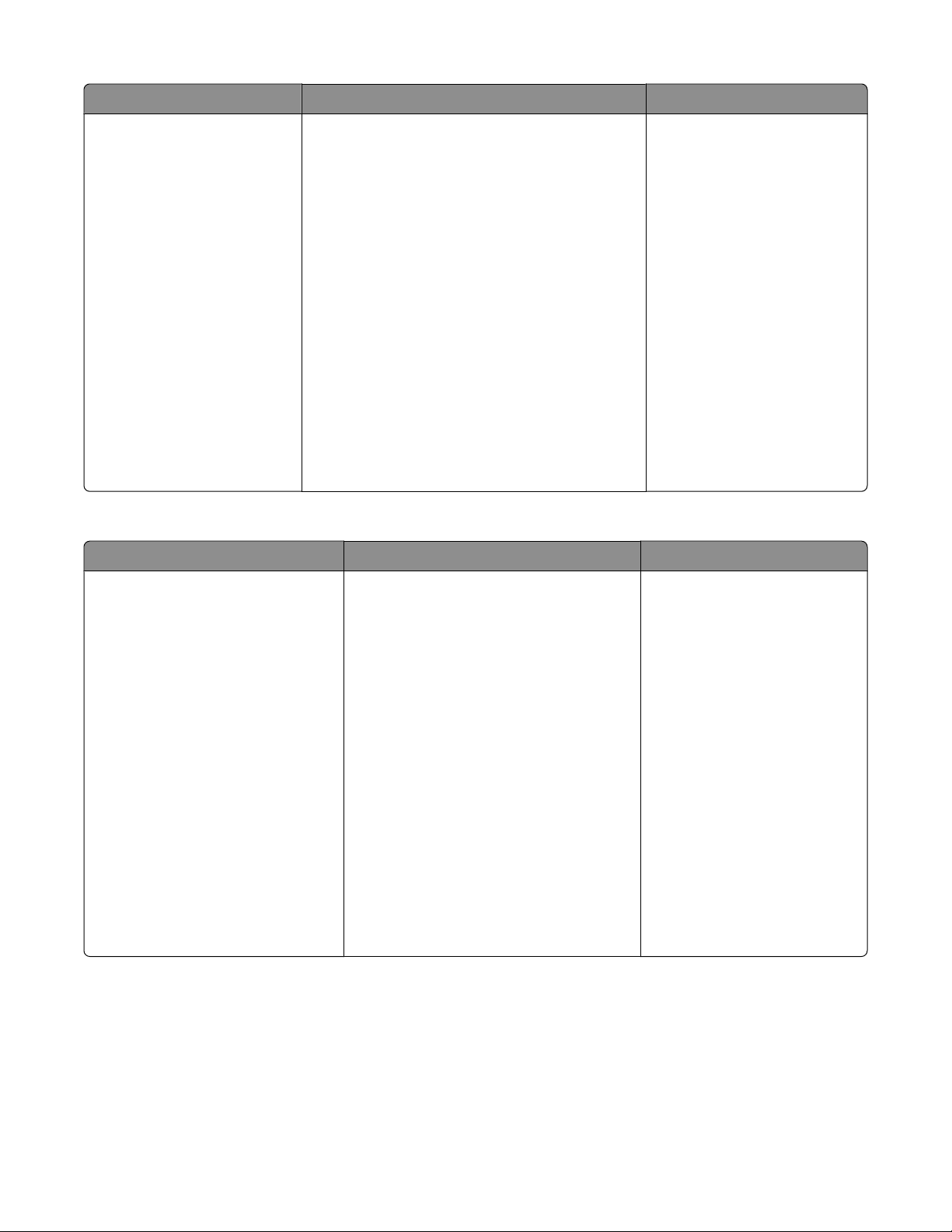
Opis Gdzie szukać (Ameryka Północna) Gdzie szukać (inne kraje)
Pomoc za pośrednictwem
poczty e-mail
Aby uzyskać pomoc za pośrednictwem poczty
e-mail, należy odwiedzić witrynę sieci Web
firmy Lexmark: www.lexmark.pl.
1 Kliknij łącze SUPPORT (Wsparcie
techniczne).
2 Kliknij łącze Technical Support (Pomoc
techniczna).
3 Wybierz odpowiednią rodzinę drukarek.
4 Wybierz odpowiedni model drukarki.
5 W sekcji Narzędzia pomocy technicznej
kliknij łącze Wyślij wiadomość e-mail do
pomocy technicznej.
6 Wypełnij formularz, a następnie kliknij
łącze Submit Request (Wyślij żądanie).
Pomoc za pośrednictwem
poczty e-mail jest dostępna w
zależności od kraju lub
regionu, a w niektórych
przypadkach może być
niedostępna.
Odwiedź witrynę sieci Web
firmy Lexmark pod adresem
www.lexmark.pl. Wybierz
kraj lub region, a następnie
wybierz łącze Biura obsługi
klienta.
Uwaga: Dodatkowe
informacje dotyczące
kontaktu z firmą Lexmark
można znaleźć w drukowanej
gwarancji dostarczonej z
drukarką.
Ograniczona gwarancja
Opis Gdzie szukać (Stany Zjednoczone) Gdzie szukać (inne kraje)
Informacje o ograniczonej
gwarancji
Firma Lexmark International, Inc.
udziela ograniczonej gwarancji, że
drukarka będzie wolna od wad
materiałowych i wykonawczych
przez okres 12 miesięcy od daty
pierwszego zakupu.
Wszystkie ograniczenia i warunki tej
ograniczonej gwarancji można znaleźć
w Oświadczeniu o ograniczonej
gwarancji dostarczonym razem z tą
drukarką lub opublikowanym w sieci
Web pod adresem www.lexmark.pl.
1 Kliknij łącze SUPPORT (Wsparcie
techniczne).
Informacje dotyczące
gwarancji mogą się różnić w
zależności od kraju lub
regionu. Należy zapoznać się
z gwarancją dołączoną do
drukarki.
2 Kliknij łącze Warranty
Information (Informacje o
gwarancji).
3 Kliknij łącze Statement of Limited
Warranty for Inkjet & All-In-One
Printers (Oświadczenie o
ograniczonej gwarancji na drukarki
Inkjet i urządzenia wielofunkcyjne).
4 Przeczytaj gwarancję, przewijając
stronę sieci Web.
Poniższe informacje (znajdujące się na dowodzie zakupu oraz z tyłu drukarki) powinny zostać zanotowane i
podczas kontaktowania się z działem obsługi klienta powinny znajdować się pod ręką, co umożliwi szybsze
udzielenie pomocy:
• numer typu urządzenia,
• numer seryjny,
Wprowadzenie
7
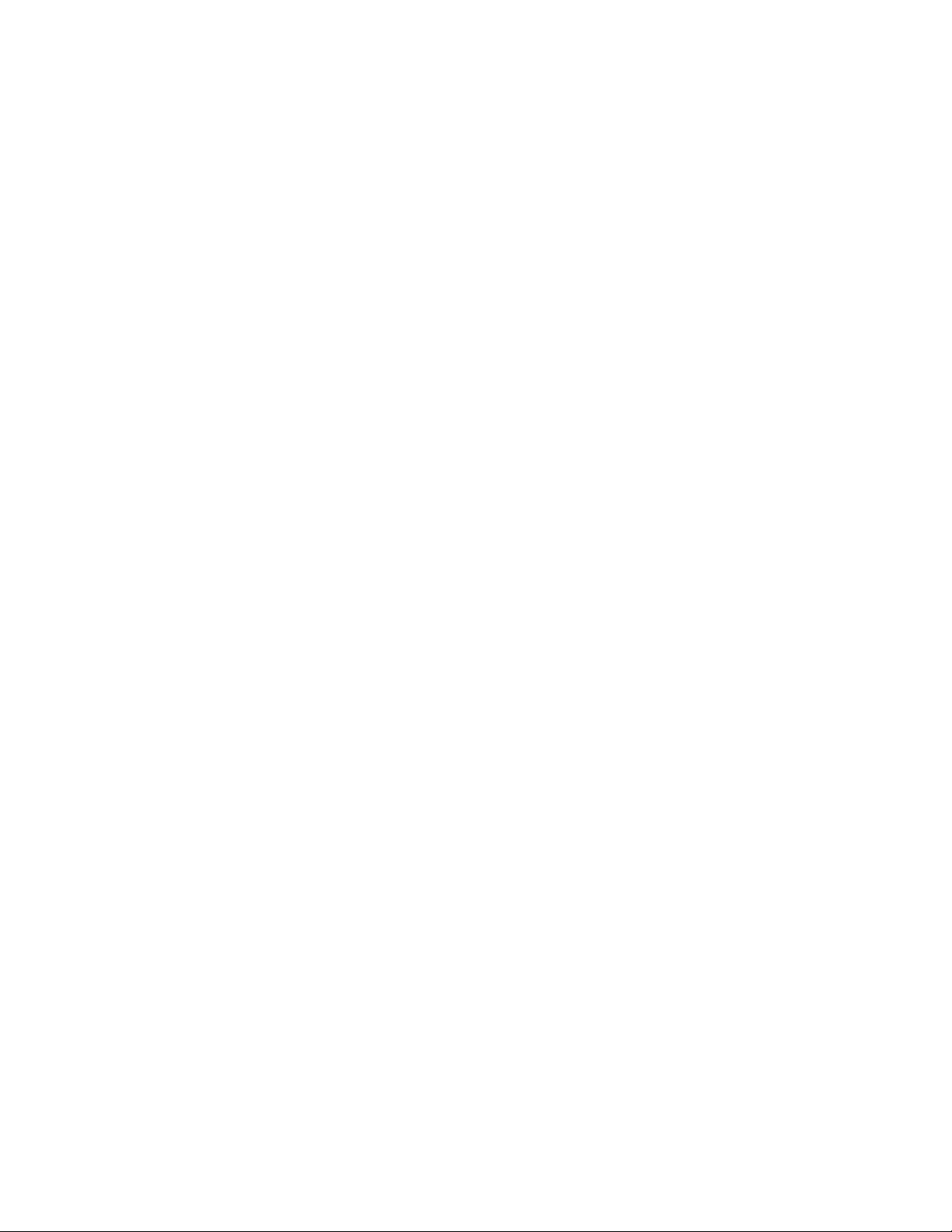
• data zakupu,
• miejsce zakupu.
Wprowadzenie
8
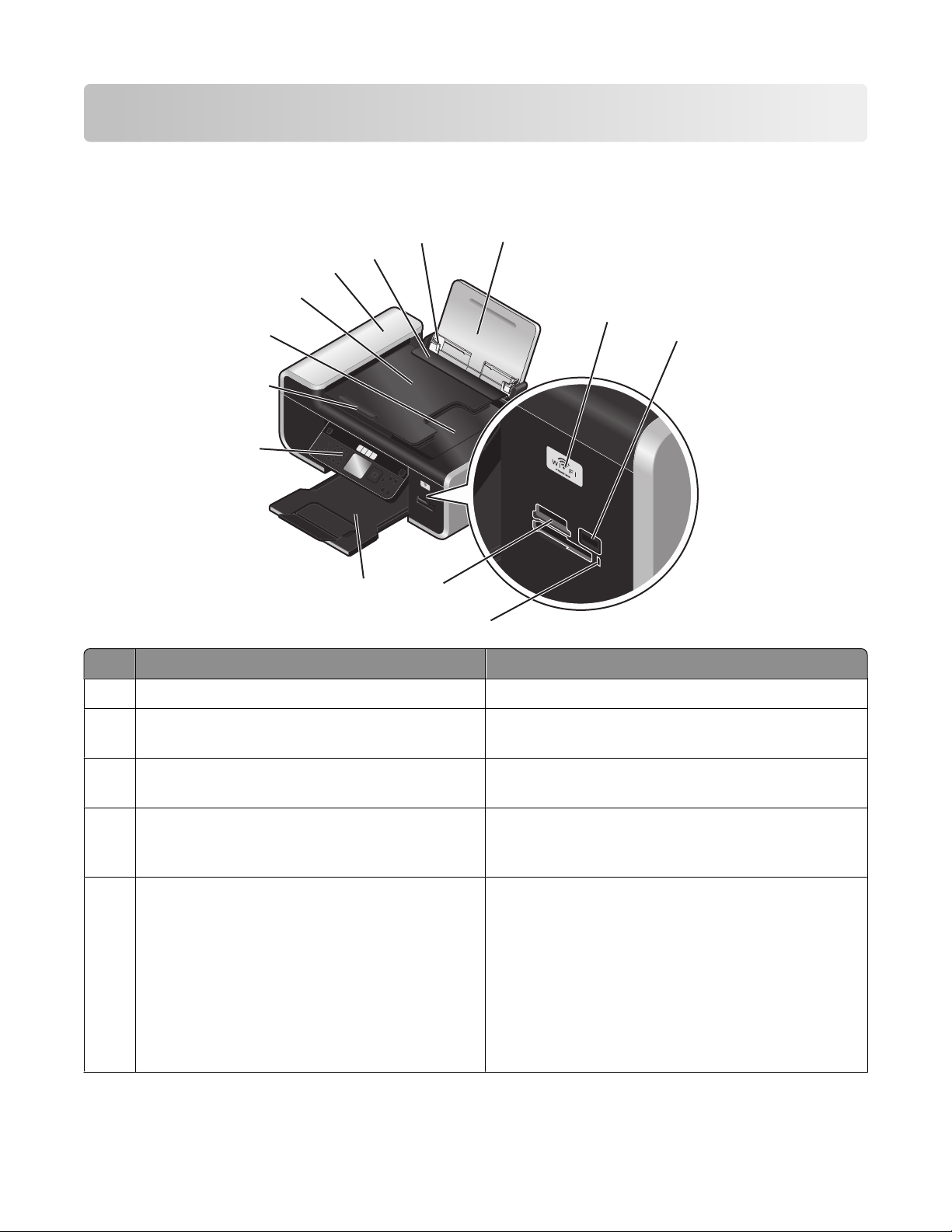
Opis części drukarki
Opis części drukarki
2
1
3
4
5
6
7
8
W
I
P
R
I
N
F
T
I
N
I
G
9
10
11
Element Umożliwia
13
12
1 Podpórka papieru Ładowanie papieru.
2 Prowadnice papieru Utrzymywanie papieru prosto podczas jego
pobierania.
3 Ogranicznik podawania papieru Zapobieganie wpadaniu drobnych przedmiotów do
szczeliny papieru.
4 Automatyczny podajnik dokumentów Skanowanie, kopiowanie lub wysyłanie faksem
dokumentów wielostronicowych w formacie Letter,
Legal i A4.
5 Zasobnik automatycznego podajnika
dokumentów
Podawanie oryginalnych dokumentów do
automatycznego podajnika dokumentów. Zalecany
w przypadku skanowania, kopiowania lub wysyłania
faksem dokumentów wielostronicowych.
Uwaga: Do automatycznego podajnika
dokumentów nie należy ładować pocztówek,
fotografii, niewielkich przedmiotów ani cienkich
nośników, takich jak wycinki prasowe. Obiekty tego
typu należy umieszczać na szybie skanera.
Opis części drukarki
9
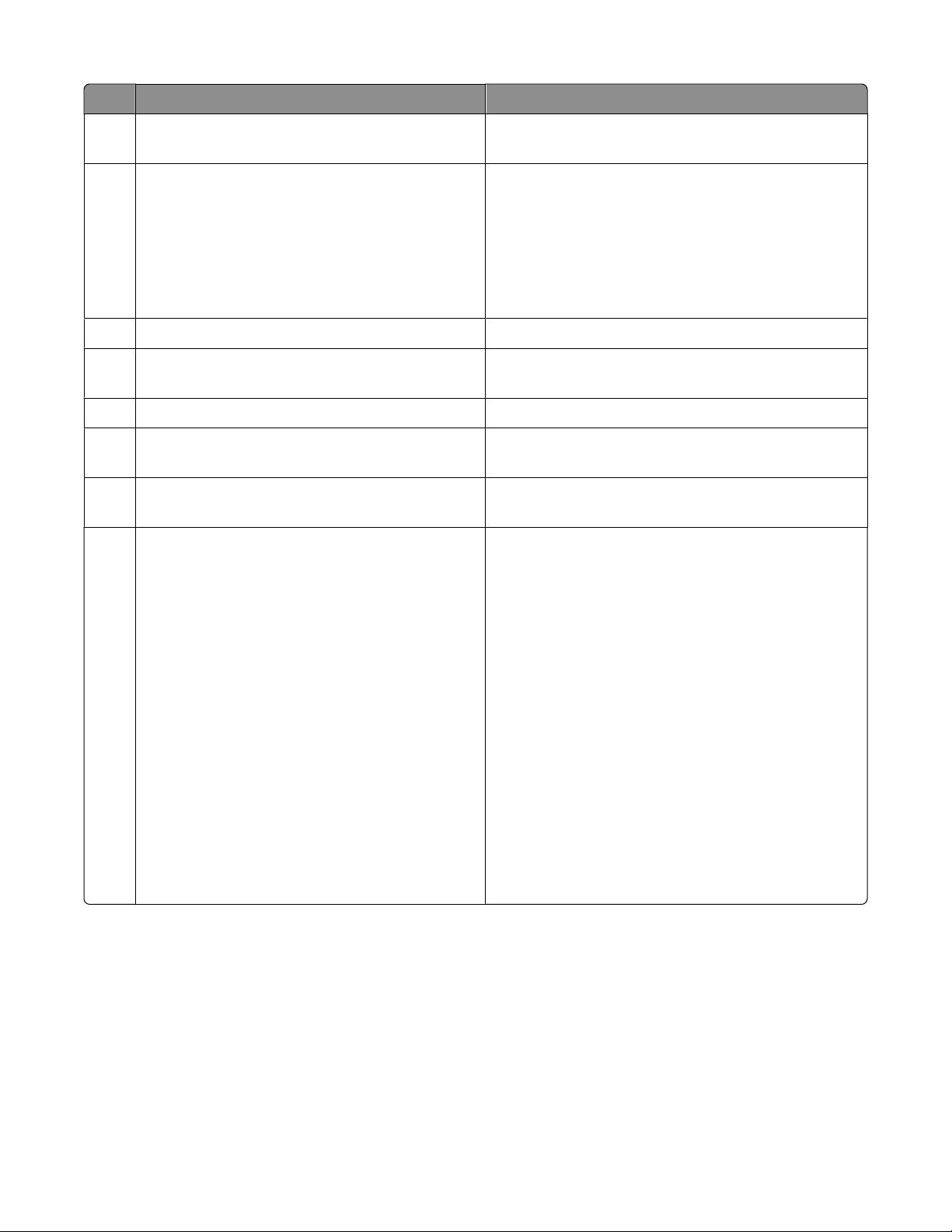
Element Umożliwia
6 Zasobnik wyjściowy automatycznego podajnika
dokumentów
7 Prowadnica papieru automatycznego
podajnika dokumentów
8 Panel sterowania drukarki Obsługę drukarki.
9 Taca na wydruki Przytrzymywanie papieru wysuwanego z
10 Gniazda kart pamięci Wkładanie kart pamięci.
11 Lampka czytnika kart Sprawdzanie stanu czytnika kart. Ta lampka miga
12 Port PictBridge Podłączanie do drukarki dysku flash lub aparatu
13 Wskaźnik Wi-Fi
Uwaga: Ten model drukarki może nie być
wyposażony w funkcje bezprzewodowe i może
nie mieć takiego wskaźnika.
Przytrzymywanie dokumentów wysuwanych z
automatycznego podajnika dokumentów.
Utrzymywanie papieru prosto podczas jego
podawania do automatycznego podajnika
dokumentów.
Uwaga: Ustawienie prowadnicy papieru
automatycznego podajnika dokumentów należy
dostosować do szerokości oryginalnego
dokumentu.
urządzenia.
podczas wykonywania operacji na karcie pamięci.
cyfrowego zgodnego ze standardem PictBridge.
Sprawdzanie stanu sieci bezprzewodowej:
• Wyłączony oznacza, że drukarka jest
wyłączona, w trakcie uruchamiania lub w trybie
oszczędzania energii. W trybie oszczędzania
energii miga lampka zasilania.
• Pomarańczowy
- oznacza, że drukarka nie została jeszcze
skonfigurowana do pracy w sieci
bezprzewodowej.
- oznacza, że drukarka jest skonfigurowana do
połączenia ad hoc, ale nie komunikuje się z
żadnym innym urządzeniem w trybie ad hoc.
• Migający pomarańczowy oznacza, że
drukarka jest skonfigurowana, ale nie może
nawiązać połączenia z siecią bezprzewodową.
• Zielony oznacza, że drukarka jest podłączona
do sieci bezprzewodowej.
Opis części drukarki
10
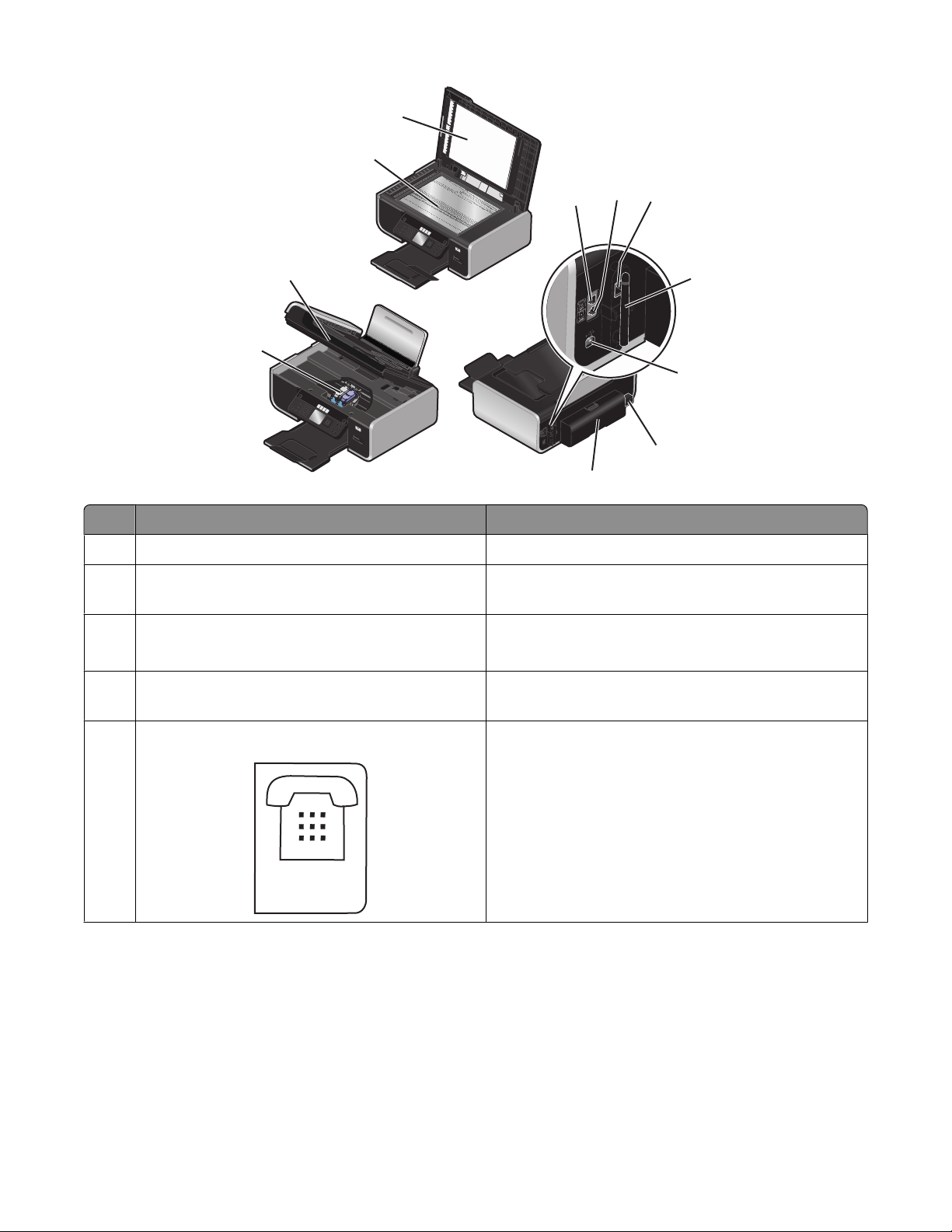
1
EXT
2
6
5
W
I
P
R
I
N
F
T
I
N
I
G
7
3
8
4
9
W
I
P
R
I
N
F
T
I
N
I
G
10
11
Element Umożliwia
1 Pokrywa górna Dostęp do szyby skanera.
2 Szyba skanera Skanowanie i kopiowanie fotografii oraz
dokumentów.
3 Moduł skanera
• Dostęp do nabojów drukujących.
• Usuwanie zaciętego papieru.
4 Kosz na naboje drukujące Instalowanie, wymianę lub wyjmowanie nabojów
drukujących.
5 Port EXT
Podłączanie do drukarki dodatkowych urządzeń,
takich jak modem/faksmodem, telefon czy
automatyczna sekretarka. Taki sposób podłączania
może nie być dostępny we wszystkich krajach lub
regionach.
Uwaga: W celu uzyskania dostępu do portu należy
wyjąć zaślepkę.
Opis części drukarki
11
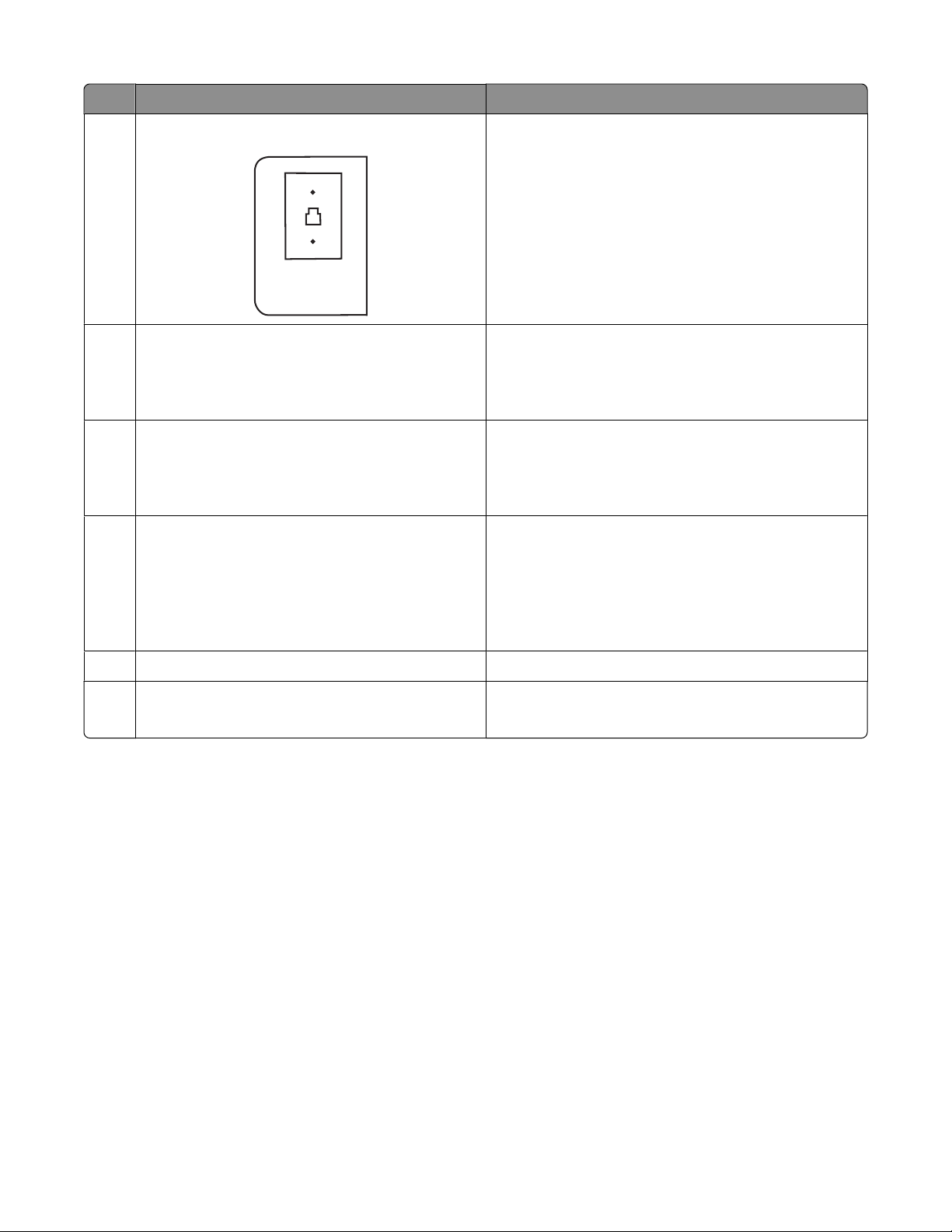
Element Umożliwia
LINE
6 Port LINE
7 Port Ethernet
Uwaga: Ten model drukarki może nie być
wyposażony w funkcje sieciowe i nie mieć
takiego portu.
8 Wewnętrzny bezprzewodowy serwer druku
Uwaga: Ten model drukarki może nie być
wyposażony w funkcje bezprzewodowe i nie
mieć takiego serwera druku.
9 Port USB Podłączanie drukarki do komputera przy użyciu
Podłączenie drukarki do aktywnej linii telefonicznej
w celu wysyłania i odbierania faksów. Drukarka
musi być podłączona do linii telefonicznej, aby
można było odbierać przychodzące faksy.
Uwaga: Do portu LINE nie należy podłączać
dodatkowych urządzeń, a do drukarki linii DSL
(cyfrowej linii abonenckiej), sieci ISDN (sieci
cyfrowej z integracją usług) ani modemu
kablowego.
Podłączenie komputera do innego komputera, sieci
lokalnej, zewnętrznego modemu DSL lub modemu
kablowego.
Podłączenie drukarki do sieci bezprzewodowej.
kabla USB.
Ostrzeżenie — istnieje możliwość
uszkodzenia: Portu USB można dotykać tylko
podczas podłączania lub odłączania kabla USB lub
kabla instalacyjnego.
10 Gniazdo zasilania Podłączanie drukarki do źródła zasilania.
11 Pokrywa modułu drukowania dwustronnego
• Drukowanie na obu stronach arkusza papieru.
• Usuwanie zaciętego papieru.
Opis części drukarki
12
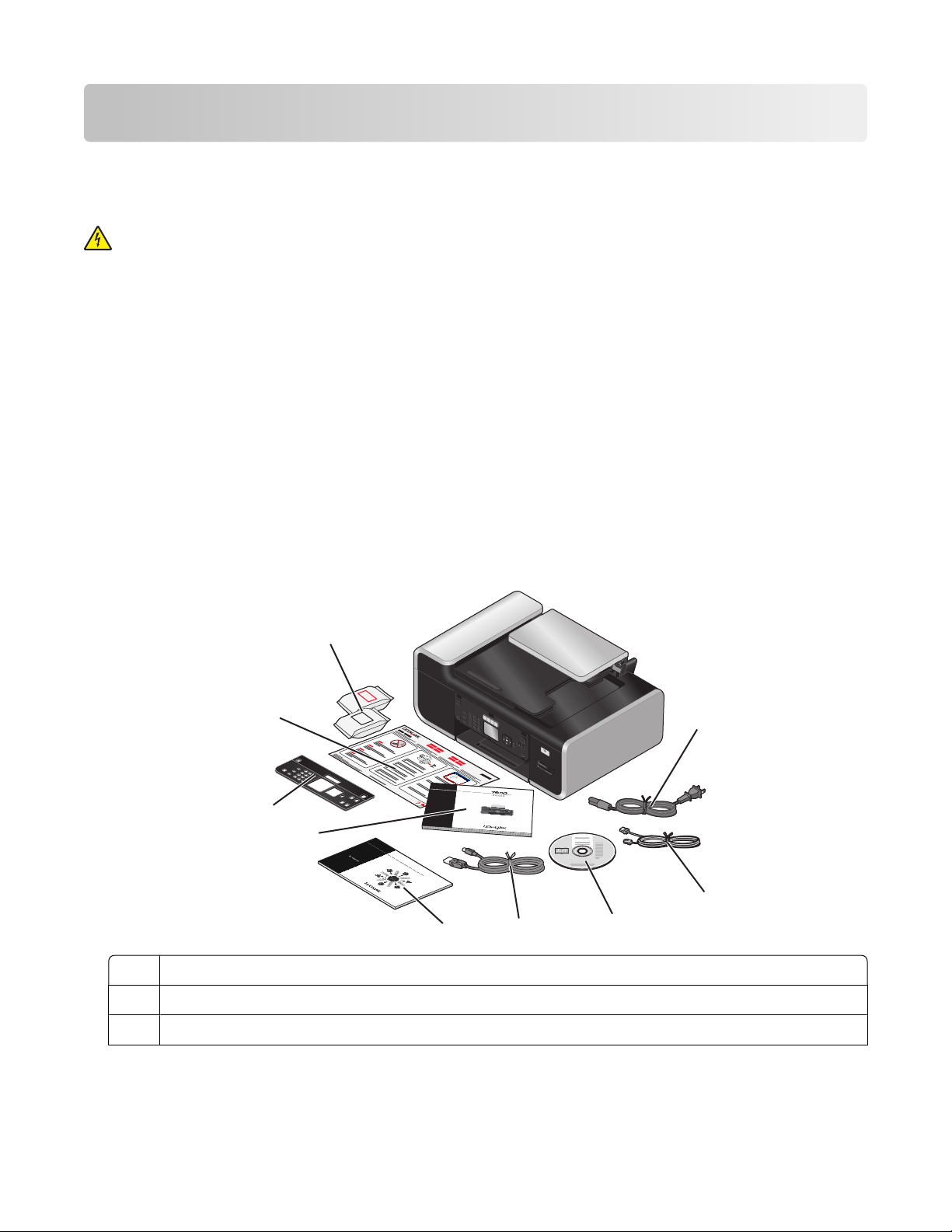
Konfiguracja faksu
Przygotowywanie drukarki do faksowania
UWAGA — NIEBEZPIECZEŃSTWO PORAŻENIA PRĄDEM: Nie należy korzystać z funkcji faksowania
podczas burzy. Podczas burzy nie należy instalować urządzenia, dokonywać żadnych połączeń
elektrycznych ani podłączać żadnych przewodów, np. przewodu zasilającego lub telefonicznego.
Konfigurowanie drukarki tylko jako kopiarki lub faksu
Wykonaj poniższe instrukcje, jeśli nie zamierzasz podłączać drukarki do komputera.
Uwaga: Jeśli drukarka ma zostać podłączona do komputera, należy użyć dokumentacji dotyczącej instalacji
i dostarczonego dysku CD z oprogramowaniem drukarki.
1 Rozpakuj drukarkę.
Uwagi:
• Podczas instalacji umieść drukarkę w pobliżu komputera. Jeśli drukarka jest instalowana w sieci
bezprzewodowej, po zakończeniu instalacji można przestawić ją w inne miejsce.
• Zawartość, np. liczba nabojów drukujących, może się różnić w zależności od modelu i regionu.
• Nie należy podłączać kabla USB, dopóki nie pojawi się monit o wykonanie tej czynności.
9
8
1
2
7
6
1 Przewód zasilający
2 Przewód telefoniczny
3 Dysk CD z oprogramowaniem drukarki
1
W
I
P
R
I
N
F
T
I
N
I
G
3
2
5
4
3
Konfiguracja faksu
13
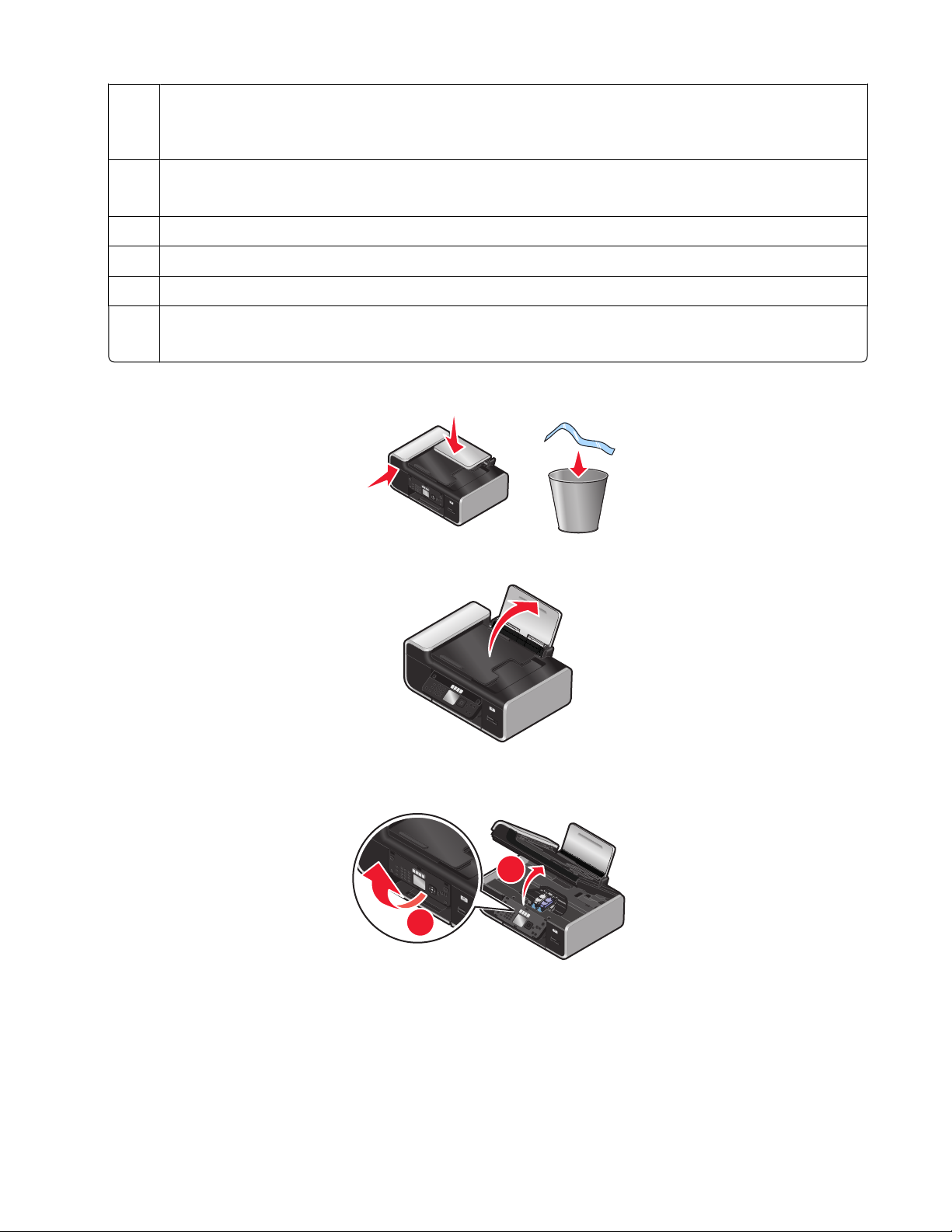
4 Kabel USB lub kabel instalacyjny
Uwaga: Ten model drukarki może być dostarczany bez kabla USB. Należy wówczas zakupić
kabel USB osobno.
5 Podręcznik pracy w sieci
Uwaga: Ten model drukarki może być dostarczany bez niniejszej publikacji.
6 Podręcznik faksowania
7 Wymienny panel operatora
8 Broszura instalacyjna
9 Naboje drukujące
Uwaga: Ten model drukarki może być dostarczany tylko z jednym nabojem drukującym.
2 Usuń taśmy i materiały pakunkowe z wszystkich części drukarki.
W
I
P
R
I
N
F
T
I
N
I
G
3 Podnieś podpórkę papieru.
W
I
P
R
I
N
F
T
I
N
I
G
4 Jeśli niezbędne jest zainstalowanie panelu sterowania w odpowiednim języku, otwórz drukarkę i unieś
panel sterowania.
1
2
W
I
P
R
IN
F
T
I
N
I
G
Konfiguracja faksu
14
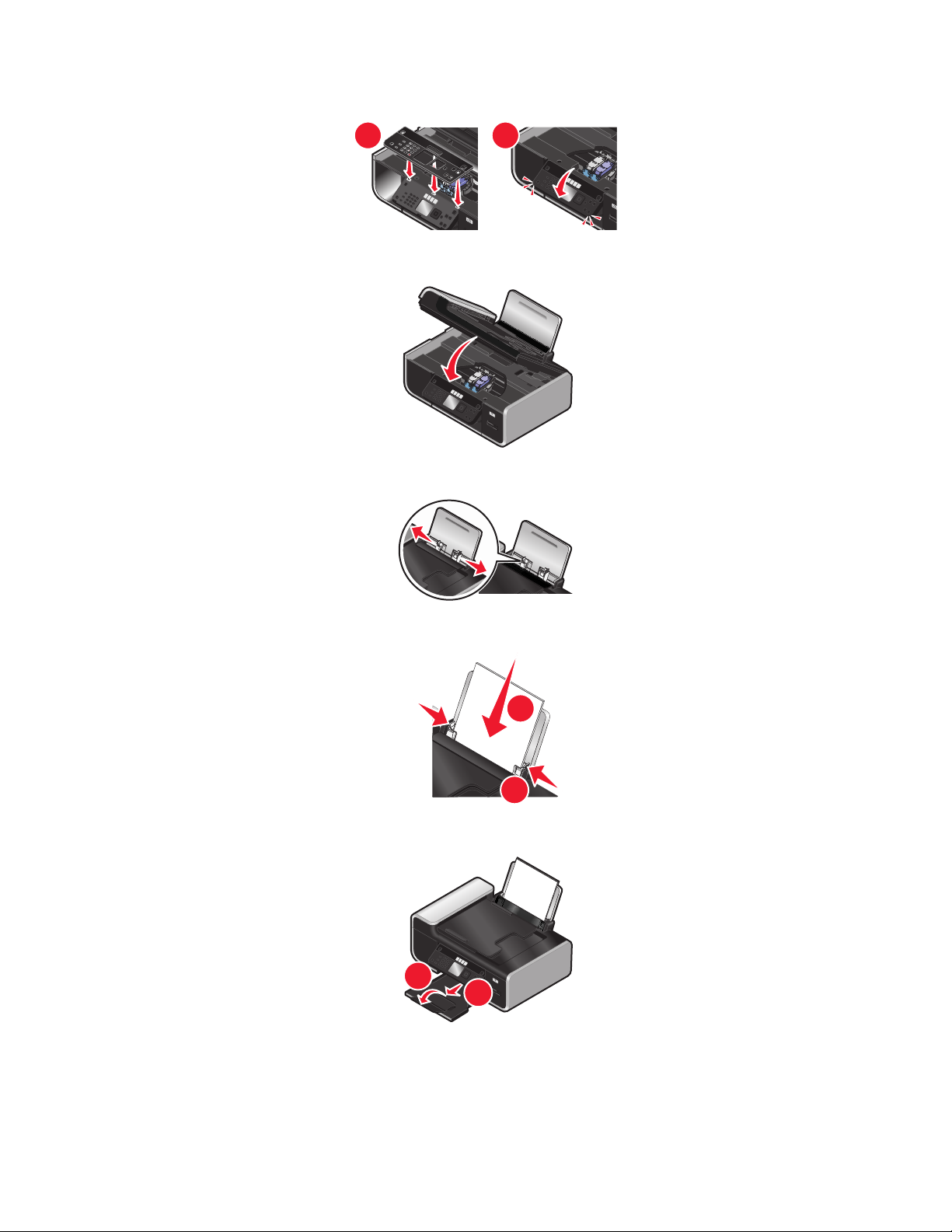
5 Wybierz odpowiednią wersję językową wymiennego panelu sterowania.
1
2
6 Zamknij drukarkę.
7 Rozłóż prowadnice papieru.
1
2
W
I
P
R
IN
F
T
I
N
I
G
8 Załaduj papier.
9 Wysuń tacę na wydruki.
W
I
P
R
I
N
F
T
I
N
2
I
G
1
Konfiguracja faksu
15

10 Podłącz przewód zasilający.
1
2
Uwaga: Nie podłączaj jeszcze kabla USB.
UWAGA — NIEBEZPIECZEŃSTWO USZKODZENIA CIAŁA: Przed podłączeniem zasilania lub
kabli przeczytaj informacje dotyczące bezpieczeństwa dołączone do tego produktu.
11 Jeśli drukarka nie włącza się automatycznie, naciśnij przycisk .
W
I
P
R
IN
F
TI
N
I
G
12 Ustaw język, jeśli zostanie wyświetlony odpowiedni komunikat.
Naciskaj przycisk strzałki w górę lub w dół, aż zostanie podświetlony odpowiedni język, a następnie naciśnij
przycisk OK.
1
Back
2
1
13 Ustaw kraj/region, jeśli zostanie wyświetlony odpowiedni komunikat.
Naciskaj przycisk strzałki w górę lub w dół, aż zostanie podświetlony odpowiedni kraj lub region, a
następnie naciśnij przycisk OK.
1
Back
2
1
14 Skonfiguruj faks.
Konfiguracja faksu
16
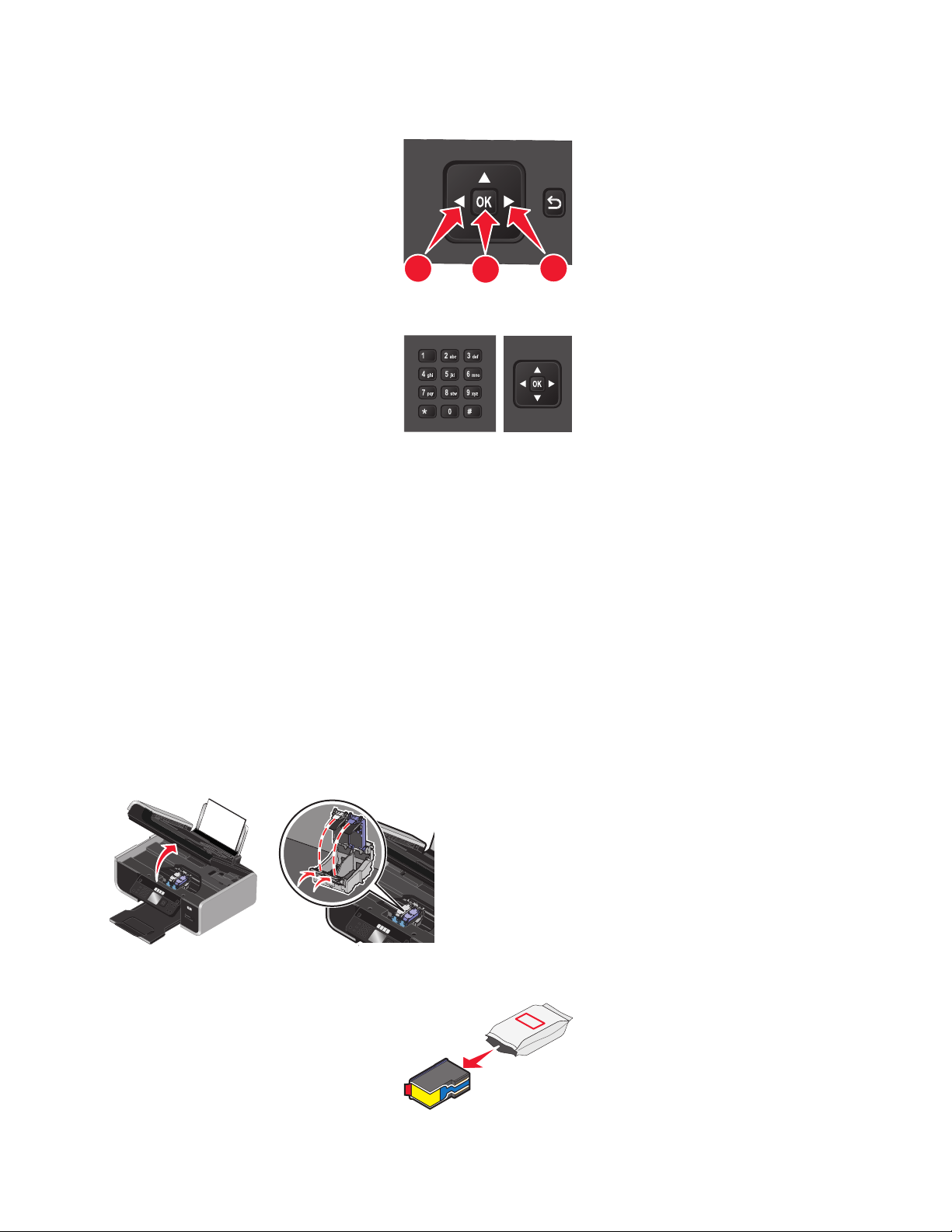
Naciskaj przycisk strzałki w lewo lub w prawo, aż zostanie podświetlona opcja Tak, a następnie naciśnij
przycisk OK.
Back
1
2
1
15 Ustaw datę i godzinę.
a Ustaw datę za pomocą klawiatury numerycznej na panelu sterowania drukarki. Naciskaj przycisk
strzałki w lewo lub w prawo, aby przewijać miesiące, dni i lata. Format daty zmienia się w zależności
od wybranego kraju lub regionu.
b Naciśnij przycisk OK.
c Korzystając z klawiatury numerycznej na panelu sterowania drukarki, naciskaj przycisk strzałki w lewo
lub w prawo, aby przewijać godziny, minuty i format czasu.
d Naciskaj przycisk strzałki w górę lub w dół, aby wybrać format czasu, a następnie naciśnij przycisk
OK w celu zapisania ustawienia.
16 Ustaw numer i nazwę faksu.
a Wprowadź numer faksu za pomocą klawiatury numerycznej na panelu sterowania drukarki, a następnie
naciśnij przycisk OK, aby zapisać ustawienie.
b Wprowadź nazwę faksu za pomocą klawiatury numerycznej na panelu sterowania drukarki, a następnie
naciśnij przycisk OK, aby zapisać ustawienie.
17 Otwórz drukarkę, a następnie naciśnij dźwignie kosza na naboje drukujące.
W
I
P
R
I
N
F
T
I
N
I
G
18 Otwórz folię okrywającą kolorowy nabój drukujący, a następnie wyjmij go z opakowania.
Konfiguracja faksu
17
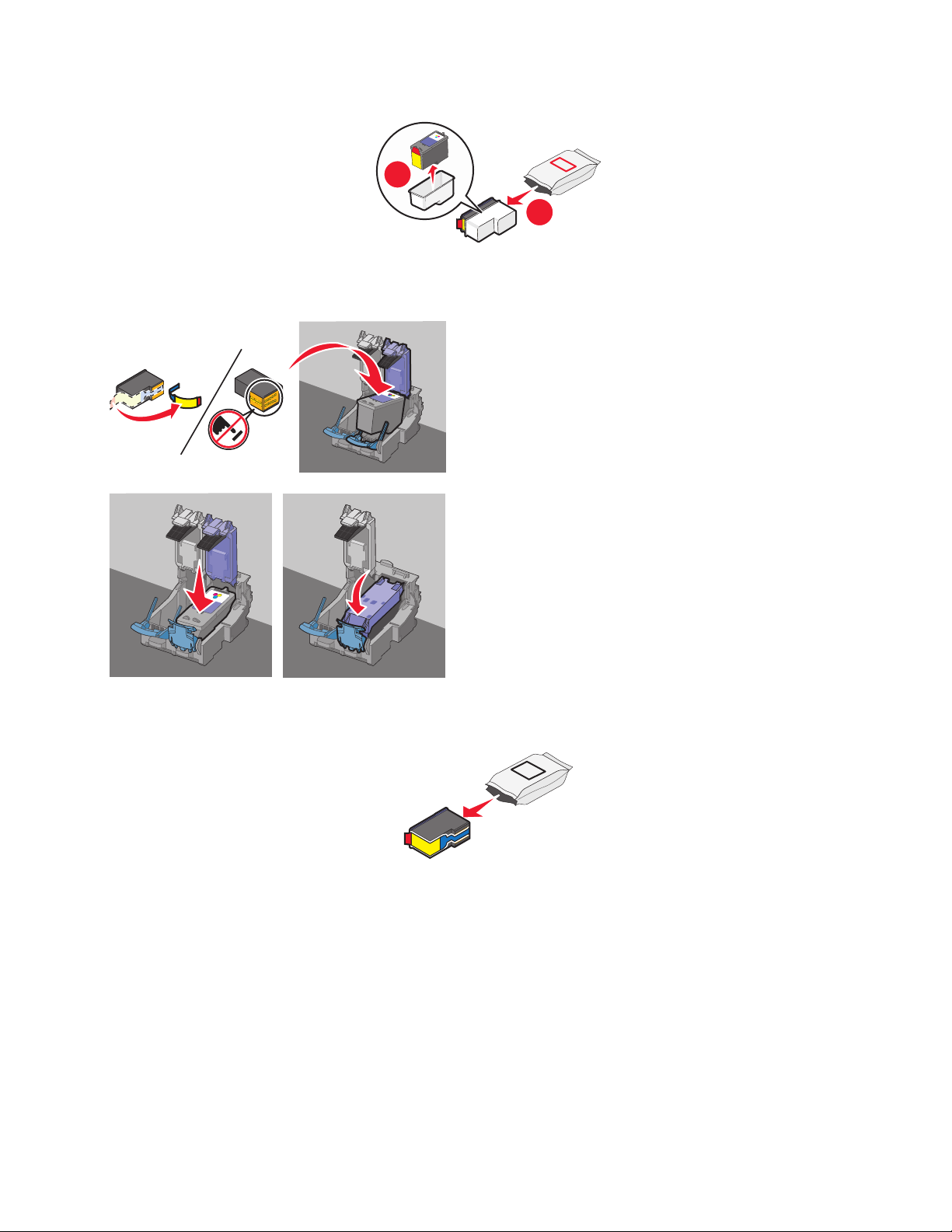
19 Jeśli dołączony jest pojemnik ochronny, wyjmij z niego nabój kolorowy.
2
1
20 Usuń taśmę z kolorowego naboju drukującego, włóż nabój do prawego kosza, a następnie zamknij
pokrywę kosza na kolorowy nabój.
21 Jeśli w skład zestawu wchodzi czarny nabój drukujący, otwórz folię okrywającą ten nabój, a następnie
wyjmij go z opakowania.
Konfiguracja faksu
18
